Главная »
Статьи 1с »
Как в 1с перенести задолженность с одного контрагента на другого
Как в 1с перенести задолженность с одного контрагента на другого
Корректировка долга в 1С 8.3: проведение взаимозачета
Иногда возникают ситуации, что в организации имеется задолженность перед контрагентом-поставщиком. В этом случае, в счет задолженности, можно оказать контрагенту услуги или поставить товары. То же самое и с контрагентом-покупателем. Предлагаем рассмотреть, как правильно оформить процедуру взаимозачета долга в программе 1С Бухгалтерия 3.0, чтобы было корректное отображение в учете.
Давайте рассмотрим несколько вариантов: взаиморасчеты между контрагентами, перенос задолженности между контрагентами и договорами и списание задолженности кредитора или дебитора. Посмотреть долги по контрагентам можно в отчете «Оборотно-сальдовая ведомость по счету». Находится он во вкладке меню «Отчеты», раздел «Стандартные отчеты».
Для формирования отчета необходимо ввести интервал, за который нужно выявить расхождение в оплате, и выбрать номер счета. В данном случае 62 (расчеты между покупателями и заказчиками).
Взаимозачеты между контрагентами
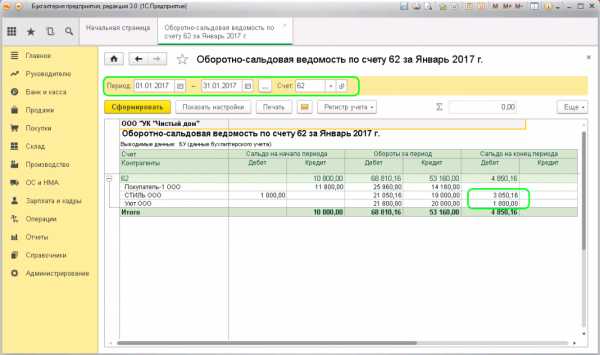
Проведение взаимозачетов в 1С 8.3 происходит с помощью типового документа «Корректировка долга». Найти его можно в разделах меню «Продажи» или «Покупки», в обоих случаях в подразделе «Расчеты с контрагентами», пункт «Корректировка долга»:
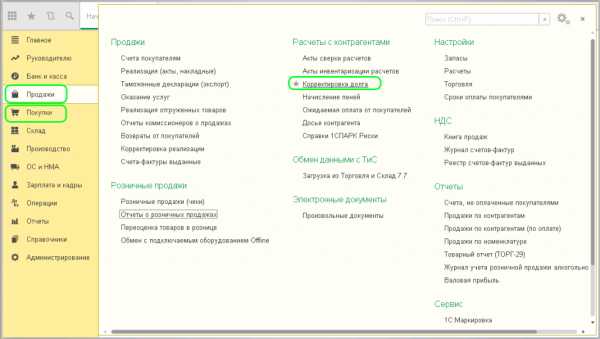
Рассмотрим заполнение документа.
Самым важным является поле «Вид операции». Здесь нужно правильно выбрать вид корректировки из выпадающего окошка.
Давайте рассмотрим, как, в зависимости от указанного вида операции, будет меняться заполнение нижних полей. Нажимаем, программа предлагает выбрать: зачет авансов, зачет задолженности, перенос задолженности, списание задолженности и прочие корректировки.
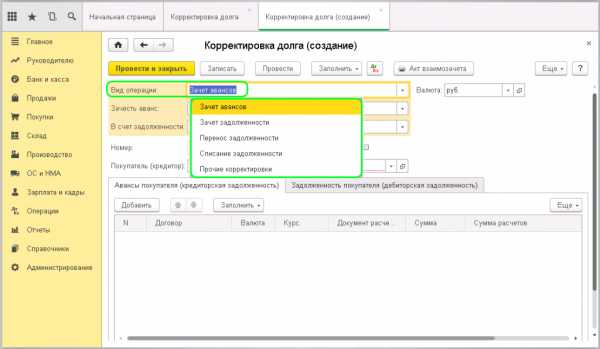
Выбираем первый вид - зачет аванса. Во втором поле «Зачесть аванс» можно выбрать покупателю или поставщику.
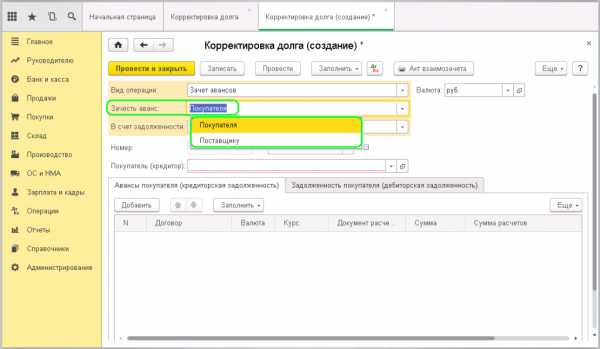
В зависимости от выбора, указываем в поле «В счет задолженности» кому засчитывается аванс: нашей организации перед поставщиком/нашей организации передтретьим лицом или покупателя перед нашей организацией/третьего лица перед нашей организацией:
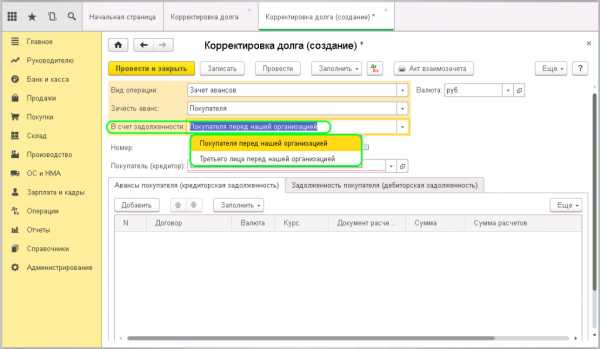
Следующий вид операции – зачет задолженности, заполняется аналогично зачету аванса. Во втором поле указываем кому: покупателю или поставщику. В третьем также выбираем: нашей организации перед поставщиком/покупателем или нашей организации перед третьим лицом.
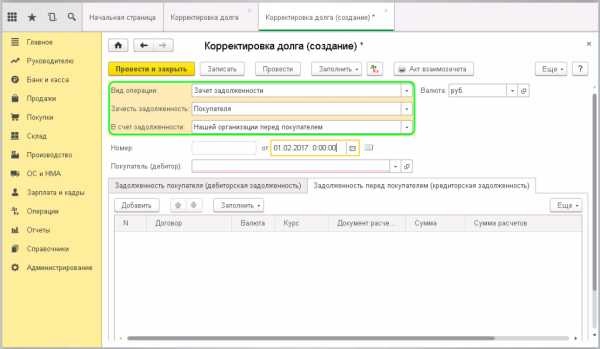
Если выбрать вид операции «Перенос задолженности», то появляется активным поле «Перенести» и из выпадающего окна выбираем куда: задолженность покупателя, авансы покупателя, задолженность поставщику, авансы поставщику.
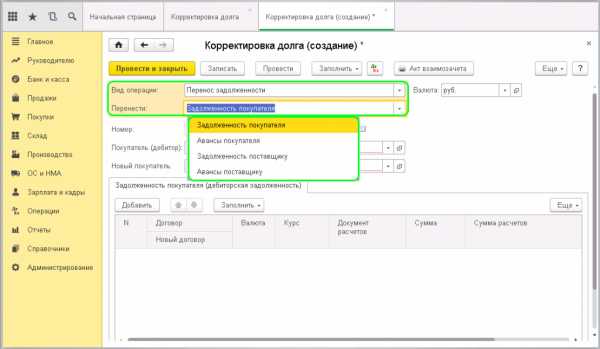
Далее выберем вид «Списание задолженности». Поле «Списать» заполняется аналогично предыдущему виду: задолженность покупателя, авансы покупателя, задолженность поставщику, авансы поставщику.
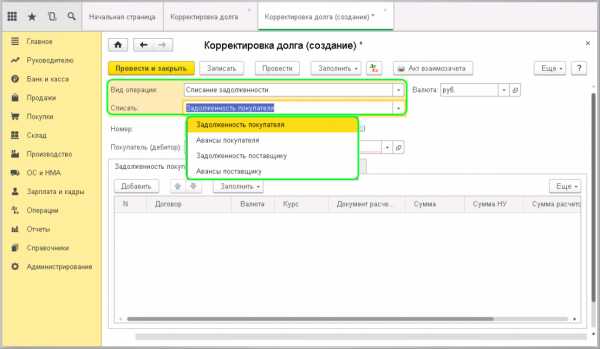
И последний вид операции – «Прочие корректировки», здесь возможно произвести абсолютное любое действие, которое касается взаиморасчетов. С помощью этого пункта можно оформить все четыре взаиморасчета, описанные ранее. Для этого нужно заполнить поля необходимыми данными.
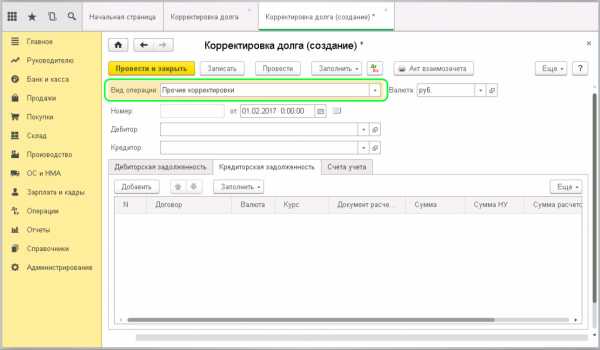
Выполним перенос задолженности с одного контрагента-покупателя на другого. Заполняем поля:
-
Вид операции – перенос задолженности;
-
Перенести – задолженность покупателя;
-
Номер и дата – пропускаем, так как они формируются автоматически после проводки документа;
-
Покупатель (дебитор) – выбираем контрагента, с которого необходимо перенести задолженность;
-
Новый покупатель – контрагент, на которого переносим задолженность.
Теперь нажмем кнопочку «Заполнить» и выберем «Заполнить остатками по взаиморасчетам»:
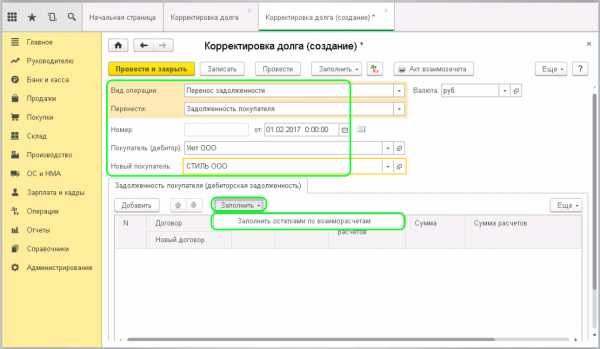
Произошло заполнение табличной части на основании введенной информации. Отображается договор по контрагенту, документ расчетов, сумма и счет учета.
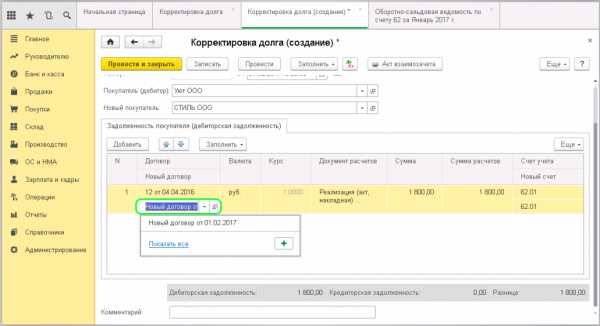
Нужно заполнить строку «Новый договор», то есть выбрать договор, на который переносим задолженность, и провести документ. Теперь необходимо распечатать «Акт взаиморасчетов» через кнопку в верхней панели и отдать на подпись.
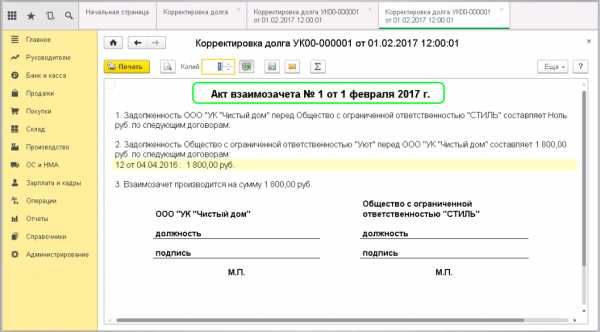
В оборотно-сальдовой ведомости можно просмотреть перенос задолженности. С одного контрагента она ушла, а у другого образовалась:
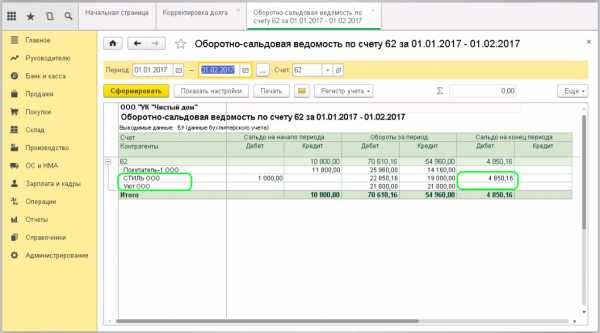
Списание задолженности
Теперь давайте посмотрим, как сделать списание задолженности через тот же документ «Корректировка долга». Создаем новый документ и заполняем поля:
-
Вид операции – выбираем списание задолженности;
-
Списать – задолженность покупателя;
-
Номер и дата – формируются автоматически, пропускаем;
-
Покупатель (дебитор) – контрагент, с которого спишется долг;
-
В табличной части нажимаем «Заполнить».
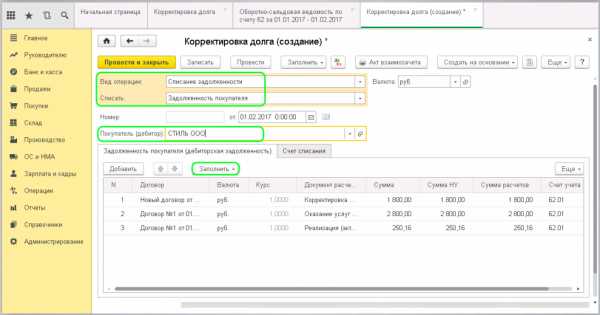
Программа выведет все документы, по которым имеется какой-либо долг. Необходимо указать счет, на который будем убирать долг. Проходим на вкладку «Счет списания» и вводим номер счета списания дебиторской задолженности:
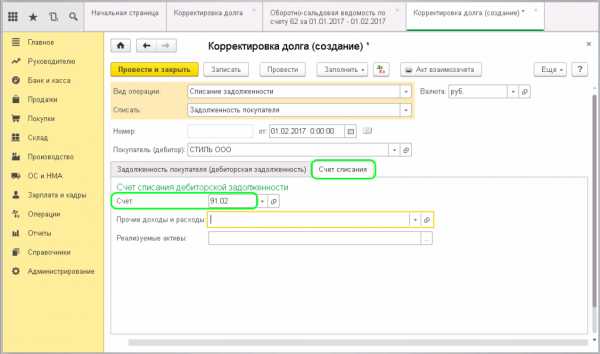
Если у организации существуют резервы по сомнительным долгам, необходимо выбрать счет 63 (резервы по сомнительным долгам). Если такие резервы не формируются, списания будут происходить по счету 91.02 (прочие расходы).
На усмотрение можно указать необходимую информацию в полях: «Прочие доходы и расходы» и «Реализуемые активы». Проводим. Теперь нажмем на маленькую кнопку панели «Показать проводки и другие движения документа» и увидим, что на основании документа корректировки сформировалась проводка: Дт 91.02 Кт 62.01 – списание задолженности.
Если списание будет происходить по нескольким документам, то и проводки формируются на каждый документ.
Проверить списание можно в оборотно-сальдовой ведомости по счету.
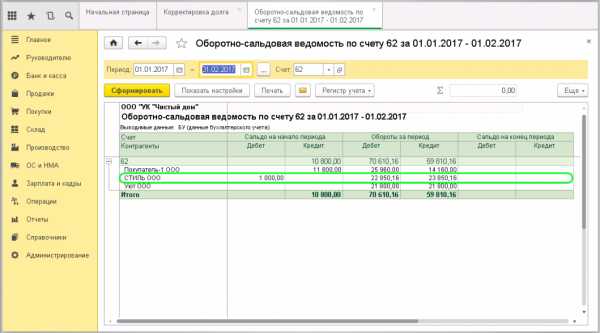
А также, можно просмотреть в общей оборотно-сальдовой ведомости:
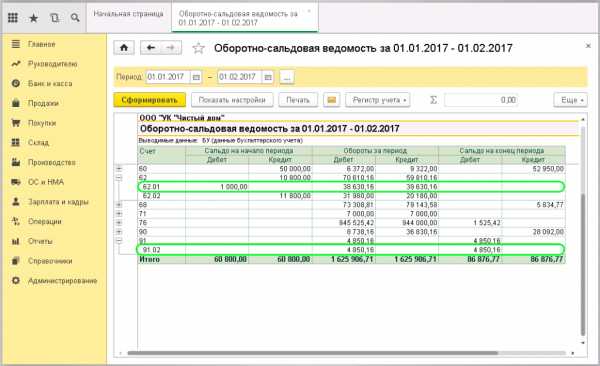
Для формирования здесь необходимо указать интервал дат и в настройках поставить галочку «По субсчетам». Формируем. В отчете будет отображена информация по счетам: 91.02 – задолженность появилась и 62.01 - задолженности нет.
scloud.ru
Пять способов произвести корректировку долга в 1С (версия 8.3)
Удобный метод исправления взаимного дебетового и кредитового сальдо в расчетах с контрагентом – документ Корректировка долга в 1С. Программа 1С:Бухгалтерия 8, в редакции 3.0, предлагает расширенный механизм исправления взаимозачета – в 5 вариантах. Рассмотрим, как с помощью одного документа можно сделать корректировку результатов предыдущего отчетного периода, используя варианты операций, предложенные разработчиком.
В каких случаях необходима корректировка
Дебиторская и кредиторская задолженности возникают в процессе хозяйственной деятельности предприятия и учитываются в соответствии с условиями договоров. Долговые обязательства, подлежащие корректировке, хорошо видны при составлении оборотно-сальдовой ведомости. Промежуточное сальдо при этом как положительное, так и отрицательное.
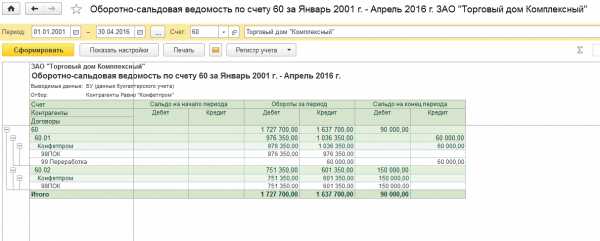
Совет. Проверьте документы, отраженные программой 1С в этом отчете. Именно они будут использоваться при заполнении табличной части корректировочного инструмента.
- Информационного письма;
- Акта сверки;
- Дополнительного соглашения или договора.
При этом возможны два варианта проведения взаимозачетов:
- Полный взаимозачет, в результате которого задолженности контрагентов сводятся к нулю;
- Частичный взаимозачет, в результате которого погашается только часть долга или аванса контрагента.
Корректировка долга в 1С необходима, если данные поставщика и покупателя не совпадают, например, в следующих случаях:
- Для учета была дана недостоверная информация;
- В документах сделаны ошибки (указаны неверные проводки или договора);
- Были внесены изменения данных без согласования сторон.
Рассмотрим подробно, как в 1С сделать корректировку долга.
Документ «Корректировка долга»
В главном меню выберите один из разделов «Продажи» или «Покупки». Справа нажмите в подзаголовке «Расчеты с контрагентами» пункт «Корректировка долга».
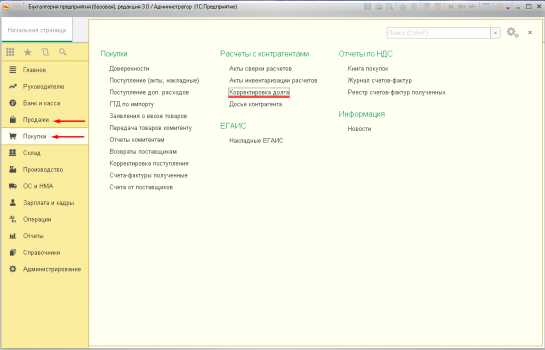
Выбрав этот раздел, нажмите кнопку «Создать». В новом документе необходимо произвести заполнение обычных реквизитов: договор, валюта, курс, сумма и др.
Обратите внимание! Кнопка «Заполнить» представлена вверху, в командной части документа и немного ниже, в командной части таблицы (под «шапкой»). Если вы используете кнопку вверху, то автоматически заполняются обе страницы, касающиеся дебитора и кредитора. Использование второй кнопки позволяет отдельно заполнять каждую закладку.
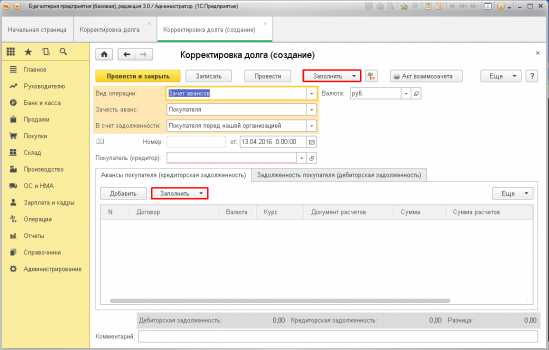
Для взаимозачета суммы дебиторской и кредиторской задолженности по контрагентам должны совпадать. В противном случае можно вручную изменить одну из сумм в табличной части, чтобы обе они стали равными.
Выбираем тип операции
В строке «Вид операции» необходимо выбрать один из вариантов операций, предназначенных программой. Разработчик указывает пять вариантов корректировки долга для программы 1С.
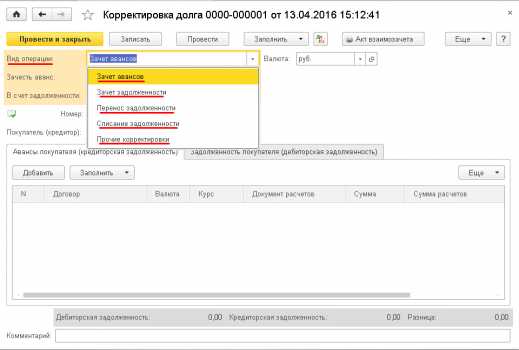
В редакции 8.2 программы 1С Бухгалтерия аналогичный документ «Корректировка долга» был более упрощенным. В нем были даны только три вида операций. В 1С Бухгалтерии 8.2 можно было использовать документ «Взаимозачет». Версия 3.0 дает операции взаимозачета с большим количеством параметров, учитывая различные варианты проводок, и переносит их в документ «Корректировка долга». Для проведения взаимозачета в нем можно использовать 3 из 5 предложенных видов операций:
- Зачет авансов;
- Зачет задолженности;
- Прочие корректировки.
Важно знать! Увеличение видов операций – не попытка сделать программу 1С сложнее, но предоставление возможности выбора варианта, подходящего к конкретной ситуации или к способу действий каждого пользователя.
Рассмотрим подробнее все 5 вариантов корректировки долга в 1С.
Зачет авансов
Можно сделать взаимозачет авансов контрагента:
- С имеющимся долгом покупателя перед организацией;
- С долгом третьего лица перед вашей организацией.
То же касается и авансов, выданных контрагенту: взаимозачет можно провести между ним и вашей организацией либо в счет долга третьего лица.
После указания вида операции необходимо в поле «Покупатель» выбрать из справочника контрагентов организацию, авансы которой должны быть включены в корректировку.
Чтобы создать табличную часть воспользуйтесь кнопкой «Заполнить» (помните, что есть два варианта кнопок – вверху и посредине) либо кнопкой «Добавить». Для ручного заполнения данных нажмите кнопку «Добавить». Кнопка «Заполнить» выполняет автоматический перенос данных взаиморасчетов в таблицу. Если вы пользуетесь той кнопкой «Заполнить», которая находится над табличной частью, то ее необходимо нажимать два раза. Один раз на закладке дебитора, а второй раз – на закладке кредитора.
После этих действий внизу табличной части появляются справочные суммы по дебиторской и кредиторской задолженности, а также их сальдо. Если суммы совпадают, можно сделать операцию проведения документа.
Важный момент. Если суммы не равны, то невозможно произвести взаимозачет. В таком случае необходимо исправить в табличной части большую сумму на меньшую сумму (либо выбрать конкретную сумму из документов). Убедившись, что обе суммы одинаковы и сальдо равно нулю, можно провести документ.
Фото №5. «Исправление суммы для взаимозачета»
Проверьте в оборотно-сальдовой ведомости 1С правильность проведения корректировки долга.
Зачет задолженности
Этот вид операции предназначен для взаимозачета долговых обязательств:
- Покупателя перед вашим предприятием;
- Вашего предприятия перед поставщиком.
Аналогично предыдущему виду операции («Зачет аванса») вы можете провести взаимозачет по расчетам контрагента с вашей организацией в счет авансов, выданных:
- Вашей организацией третьему лицу;
- Третьим лицом – вашей организации.
Заполнение документа производится аналогично виду операции «Зачет аванса».
Перенос задолженности
Данный вид операции используют, если нужно выполнить перенос долга с одного контрагента на другого. Один и тот же вид операции можно выбрать для корректировки долга в 1С как при переносе задолженности, так и суммы аванса.
Сначала необходимо указать в документе, чьи долговые обязательства требуется перенести – покупателя или поставщика. После этого указывается контрагент, на которого происходит перенос.
Затем вы указываете:
- Договор и счет, с которого идет перенос долговых обязательств;
- Новый договор и счет, на который будут перенесены обязательства.
Можно выполнять перенос задолженности между договорами. В таком случае поля «Контрагент» и «Получатель» заполняются данными одного контрагента, а договора указываются разные.
Списание задолженности
Приходится использовать этот вариант, если покупатель не оплатил оказанные услуги или поставленный товар. Бывают случаи, когда поставщик не возвращает полученный аванс при расторжении договора. Если истекли три года исковой давности необходимо списать кредиторскую или дебиторскую задолженность. Как и в предыдущих вариантах операций, списать можно и долг, и суммы аванса.
В поле «Списать» выберите долговые обязательства, подлежащие списанию. Из списка контрагентов выберите конкретного поставщика (дебитора) или покупателя (кредитора). На верхней панели нажмите кнопку «Заполнить».
Интересно. При использовании вида операции «Списание задолженности» кнопки «Заполнить» на верхней панели и в табличной части имеют одинаковое действие.
Если необходимо выбрать только один конкретный документ из списка, то после заполнения таблицы другие строки можно удалить. Либо вместо кнопки «Заполнить» можно использовать опцию «Добавить».
Если не вся сумма подлежит списанию, укажите нужную сумму в табличной части.
На закладке «Счет списания» укажите счет, контрагента, договор и документ, являющийся основанием для списания. Можно выбрать один из двух вариантов:
- На «Прочие доходы и расходы» указывается счет 91.01/02;
- Счет 63 – списание на «Резервы по сомнительным долгам».
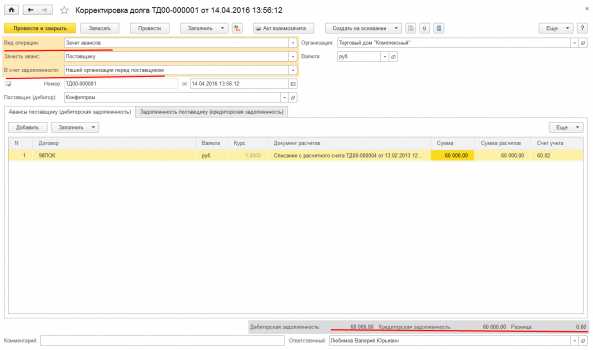
После проведения документа откройте оборотно-сальдовую ведомость. В отчете должна отобразиться корректировка долга 1С.
Прочие корректировки
Этот вид выбирают, если в силу каких-либо обстоятельств для учета событий хозяйственной деятельности невозможно использовать ранее описанные виды операций.
Укажите в поле «Дебитор» и «Кредитор» контрагентов, взаимозачет долговых обязательств которых должен быть произведен. Нажмите кнопку «Заполнить» на верхней панели. Закладки по дебитору и кредитору заполняются одновременно. Счета учета оставьте незаполненными. Нажмите «Провести и закрыть», чтобы сохранить документ. Проверьте взаимозачет по оборотно-сальдовой ведомости.
Совет. Чтобы выполнить проводку, не предусмотренную общей схемой, на вкладке «Счета учета» необходимо заполнить данные (счета и документы), долговые обязательства по которым подлежат корректировке. В зависимости от выбранных проводок программа определит ваши действия как «Списание задолженности», «Переуступка долга» или «Взаимозачет».
Предупреждая беспокойства многих пользователей, разработчики заверяют, что корректировка долга 1С автоматически осуществляет все необходимые движения по регистрам учета НДС.
Вывод. Корректировка долга как инструмент в программе 1С позволяет бухгалтеру выбрать из различных вариантов проведения одной и той же операции наиболее удобный или подходящий для конкретной хозяйственной схемы бухгалтерского учета.
blog.it-terminal.ru
Корректировка долга в 1С 8.3
Часто возникает ситуация, когда нужно произвести корректировку взаиморасчетов с контрагентами. Данные у поставщика или покупателя могут не совпадать с данными нашей организации, и наоборот. Это может происходить в результате:
- ошибок в ведении бухгалтерского учета;
- когда в бухгалтерию была передана неверная информация;
- списания безнадежной задолженности;
- изменения данных по согласованию сторон;
- если нужно переместить долг на другое лицо и так далее.
Выявляются такие ситуации, как правило, при проведении акта сверки взаиморасчетов.
В данной статье я хочу показать, как можно провести корректировку долга в 1С 8.3 Бухгалтерия.
Пример возникновения задолженности в 1С
Допустим, у нас сложилась следующая ситуация:
подотчетное лицо — сотрудник организации оплатил провайдеру услуги связи на некоторый период вперед (авансом) 3500 рублей.
Провайдер выставил акты на сумму 4460,40 рублей. Но в итоге проведения акта сверки взаиморасчетов в 1С выяснилось, что в последний месяц услуги нам оказывались не в полном объеме, а выставленный акт был подписан и зарегистрирован на полную сумму 1522,20 рублей. Сложилась кредиторская задолженность суммой 960,40 рублей.
Убедимся в этом, сформировав отчет «Карточка счета 60» с отбором нужных нам организаций:
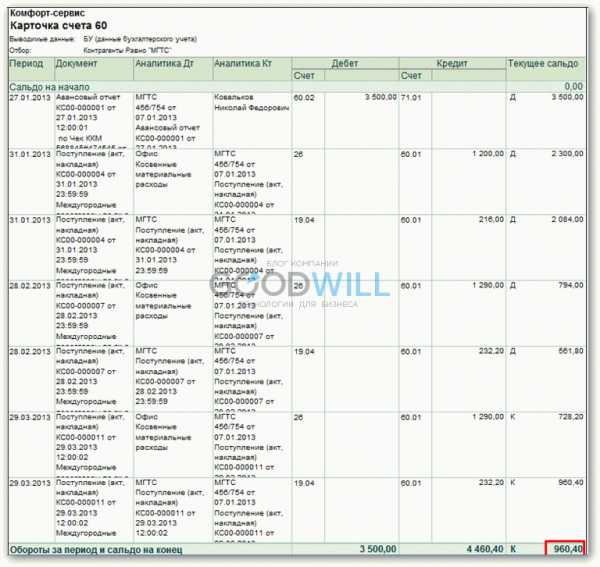
Попробуем исправить текущую ситуацию.
Документ Корректировка задолженности в 1С
Для корректировки долга в «Бухгалтерии предприятия» 8.3 имеется одноименный документ «Корректировка долга». Создается он в разделе «Покупки» или «Продажи» в группе «Расчеты с контрагентами»:
Получите 267 видеоуроков по 1С бесплатно:
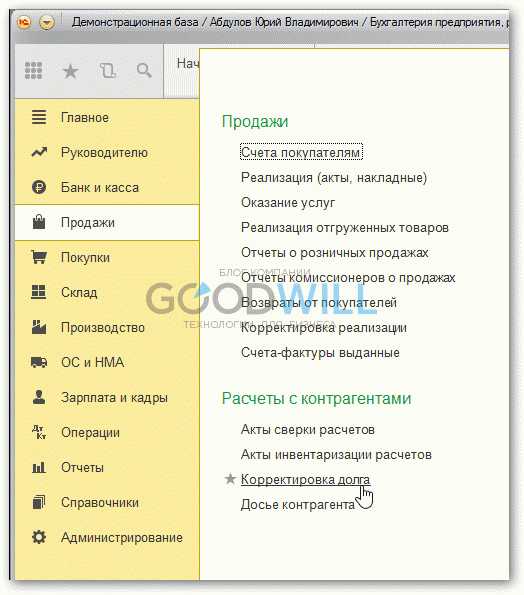
Зайдем в этот раздел и нажмем кнопку «Создать».
В форме создаваемого документа укажем:
- Организацию.
- Вид операции: в нашем примере это будет списание задолженности «Списание задолженности».
- Списать: «Задолженность поставщику».
- Контрагента, по которому корректируем взаиморасчеты.
Коротко расскажу о видах операций, от них зависит многое в документе:
- Зачет авансов. Нужно выбирать, если необходимо для учета взаиморасчетов учесть суммы авансов.
- Зачет задолженности. Если выбрать данный вид операции, мы получаем возможность корректировать взаиморасчеты в счет задолженности поставщика перед нашей организацией либо в счет третьего лица.
- Перенос задолженности. Данный вариант позволяет перенести долг с одного покупателя или поставщика на другого, а также перенести суммы авансов. Кроме этого можно переносить задолженности между договорами.
- Списание задолженности. При данном выборе вида операции просто происходит списание кредиторской или дебиторской задолженности на счет доходов или расходов.
В табличной части документа, в закладке «Задолженность поставщика (кредиторская задолженность)» нажмем кнопку «Заполнить». Программа заполнит табличную часть документами, которые формируют кредиторскую задолженность. Так как нас интересует только последний документ, то все остальные просто удалим из списка. Для выбора одного документа можно было воспользоваться кнопкой «Добавить».
У меня получилось следующее:

Приступим к исправлению разницы. Сделать это очень просто, исправим сумму расчетов на нужную, а именно на 960,40. Колонка «Сумма» и «Сумма НУ» изменятся автоматически:

На закладке документа «Счет списания» укажем соответственно счет списания 91.01 и субконто из справочника «Прочие доходы и расходы» «Списание дебиторской (кредиторской) задолженности».
Проводки по списанию задолженности в 1С 8.3
Документ готов, и можно его провести. В результате проведения он сформирует следующие бухгалтерские проводки:
Как видим, проводки формируются следующим образом: если это дебиторская задолженность, то они отнесутся на расходы, если кредиторская — на доходы.
Теперь переформируем нашу карточку по 60-му счету:

Как видим, долг исчез.
Смотрите также видео по документу «Корректировка долга» в 1С 8.3:
[youtube]https://www.youtube.com/watch?v=945gaL6Cf3I[/youtube]
К сожалению, мы физически не можем проконсультировать бесплатно всех желающих, но наша команда будет рада оказать услуги по внедрению и обслуживанию 1С. Более подробно о наших услугах можно узнать на странице Услуги 1С или просто позвоните по телефону +7 (499) 350 29 00. Мы работаем в Москве и области.
Остались вопросы? СПРОСИТЕ в комментариях!
programmist1s.ru
Корректировка долга в 1С 8.3: пошаговая инструкция по списанию кредиторской задолженности
25.06.2017
Очень часто бухгалтера в своей работе сталкиваются с задолженностями. Они могут быть как со стороны организации, так и со стороны контрагента. Причин их возникновения может быть множество. Это и некорректный ввод данных в программу, погашение долга иным эквивалентом и т. п. Задолженность, как правило, выявляется в актах сверки.
Существует два способа сделать взаиморасчет и корректировку долга в 1С 8.3: частичное погашение долга и полное (долг будет полностью погашен).
Образование долга
Рассмотрим пример. В организацию заказали 10 офисных кресел на сумму 30 000 рублей, но поставщик доставил 11. Заказ был заранее оплачен, и в результате у нас перед поставщиком появилась кредиторская задолженность в 3 000 рублей. В карточке 60 счета это будет видно.

Корректировка долга
Выберите пункт «Корректировка долга» в меню 1С 8.3 «Покупки» или «Продажи».
Создайте новый документ из открывшейся формы списка и заполните шапку. Самое главное поле – это «Вид операции». В зависимости от него меняется состав полей. Рассмотрим эти виды подробнее:
- Зачет авансов. Данный вид выбирается при необходимости учета авансов во взаиморасчетах.
- Зачет задолженности. Выбирается при необходимости изменения взаиморасчетов в счет долга контрагентом перед нами, либо третьего лица.
- Перенос задолженности. Этот вид необходим для переноса долгов, авансов между контрагентами или договорами.
- Списание задолженности. Подразумевается полное списание долга.
- Прочие корректировки.
Пример списания кредиторской задолженности в 1С 8.3
В нашем примере необходимо списать долг в 3 000 рублей, который числится перед поставщиком. Причин может быть много, но в данной ситуации они нас особо не интересуют.
Перейдем к заполнению основной части документа. Это можно сделать автоматически по одноименной кнопке, но учтите, что на форме их две. В данном случае нет никакой разницы, так же как и при выбранном виде операции «Перенос задолженности». В остальных же случаях кнопка «Заполнить», которая находится в верхней части формы, заполнит как кредиторскую задолженность, так и дебиторскую.
Так же здесь доступен ручной ввод. Он удобен в случаях, когда корректировка производится по одному – двум документам.
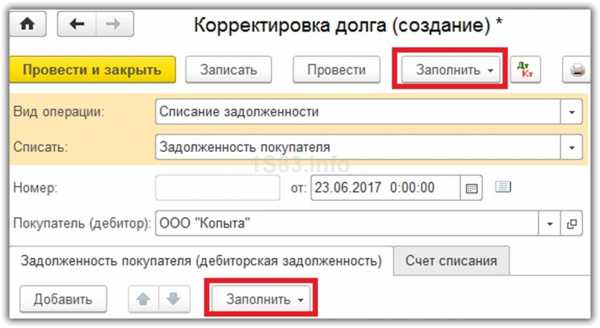
Автоматически все заполнилось верно. В табличной части появилось наше поступление 11 кресел на сумму 33 000 рублей.

Теперь исправим 33 000 рублей на сумму нашего долга.

Далее заполните вкладку «Счет списания». В нашем примере мы указали счет 91.01. В случае, когда долг не у нас, а у контрагента перед нами, необходимо указать счет 91.02.
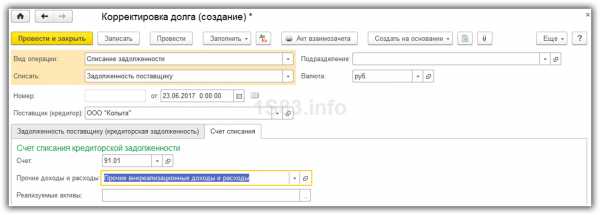
Проводки
Как видите, ничего сложного. Не забудьте провести документ, который сформирует следующее движение:

Все верно. Наш долг отнесен на счет доходов.
Проверка
Теперь заново сформируем карточку по 60 счету для проверки правильности наших действий.
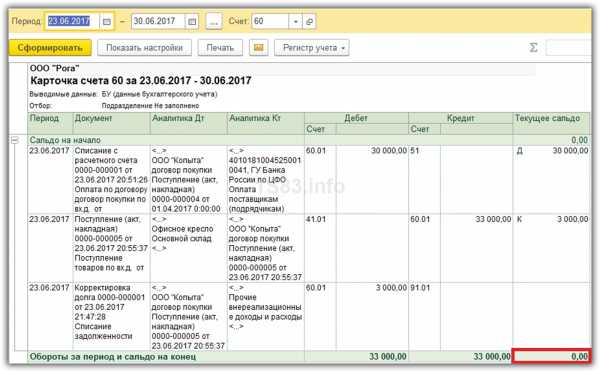
В результате задолженность обнулилась.
Смотрите также видео по документу «Корректировка долга» в 1С:
1s83.info